
マニュアル
サービス仕様
よくある質問
管理メニュー 操作ガイド
- ログイン関連
- 【総管理者】ログイン方法
- 【総管理者】パスワードを忘れた場合
- 【管理者】ログイン方法
- 【管理者】パスワードを忘れた場合
- 管理メニュー
- 【総管理者】操作画面
- 【管理者】操作画面
- オプション設定
- ファイルの追加・変更・削除
- 操作画面
- ファイルのアップロード
- ファイルの削除
- ファイルのダウンロード
- フォルダーの作成
- ファイルの移動
- ファイル名・フォルダー名変更
- フォルダーマスターのアラート設定
- ファイルの共有
- ファイル閲覧
- ファイルのキャッシュを作成
- 利用者の追加・変更・削除
- 操作画面
- 利用者の追加
- 利用者の削除
- 利用者の利用停止
- 利用者の利用再開
- 登録メールの再送
- パスワードの変更・リセット
- 登録情報の変更
- 管理者の追加・変更・削除
- 操作画面
- 管理者の追加
- 管理者の削除
- 管理者の利用停止
- 管理者の利用再開
- パスワード変更
- 登録情報の変更
- 部署の追加・変更・削除
- 部署の追加
- 部署のグループ化
- 操作履歴
- 操作画面
利用者 操作ガイド
管理メニュー【総管理者】パスワードを忘れた場合
1ログイン画面の[パスワードを忘れた方はこちら]を選択します。
※総管理者用のログインURL、管理者用のログインURL、利用者用のログインURLは異なります。
※1の部分が「総管理者ログイン」になっていることをご確認ください。
「管理者ログイン」と記載されていた場合は※2部分の「総管理者ログインはこちら」のリンクを選択していただくと、総管理者ログインのページに遷移します。
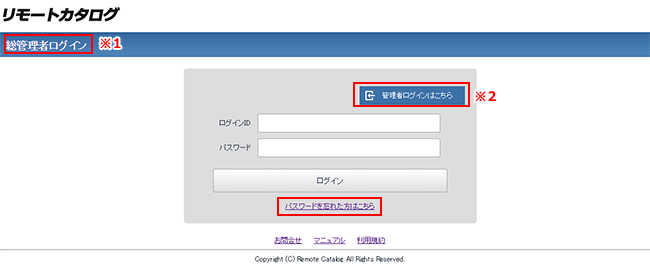
2ログインIDを入力して[決定]ボタンを選択します。
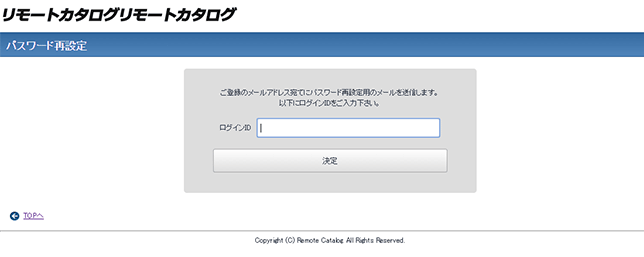
3登録しているアドレス宛にメールを送信します。
「件名:リモートカタログ パスワードの再設定」というメールが届きます。
メールに記載されたURLへアクセスをします。
※URLの有効期限は約1時間となっています。有効期限を過ぎた場合は再度、総管理者ログイン画面の[パスワードを忘れた方はこちら]から手続きをしてください。
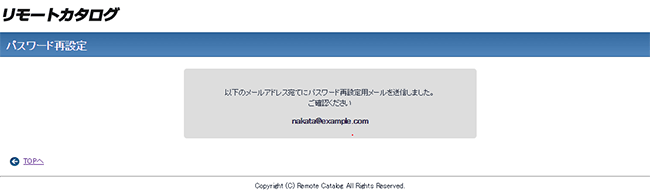
4パスワード再設定画面が表示されます。
新しいパスワードを2回入力して[決定]ボタンを押してください。
※パスワードは8~60文字の半角英数字を入力してください。
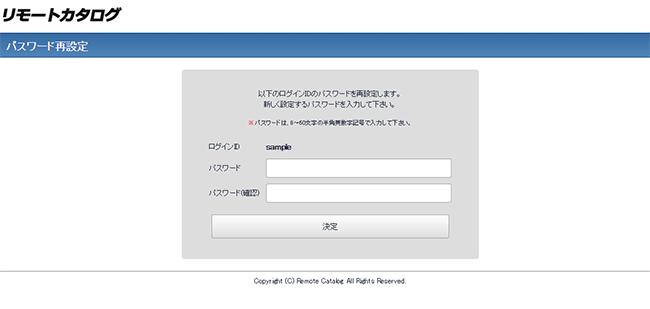
5パスワード再設定完了画面が表示されます。
[ログイン]ボタンからログイン画面に遷移します。再設定したパスワードでログインを行ってください。
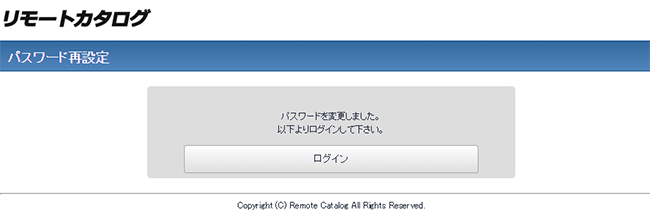
Copyright (C) Remote Catalog All Rights Reserved.
 ページTOPへ
ページTOPへ